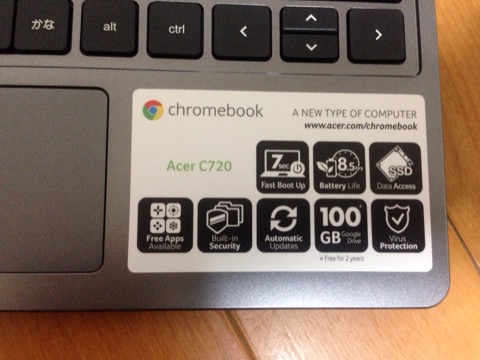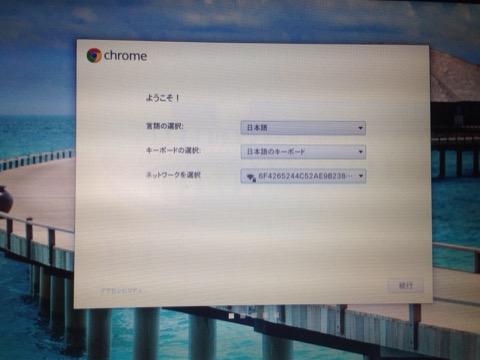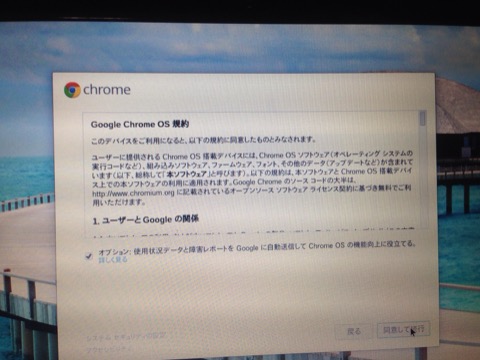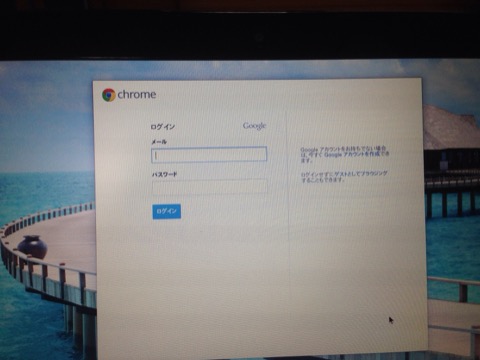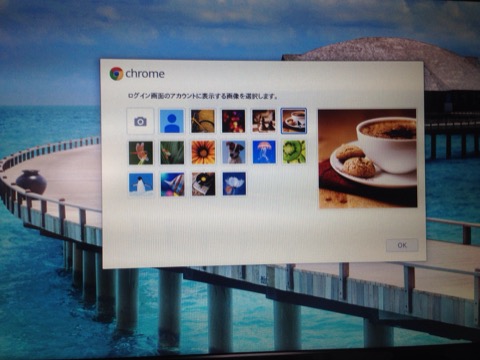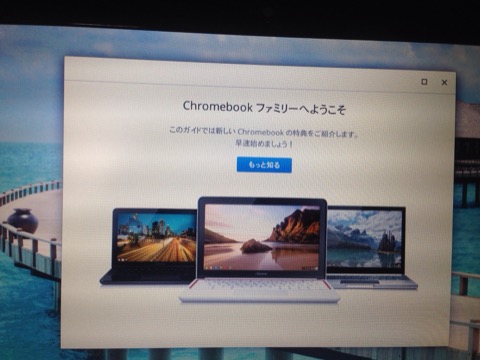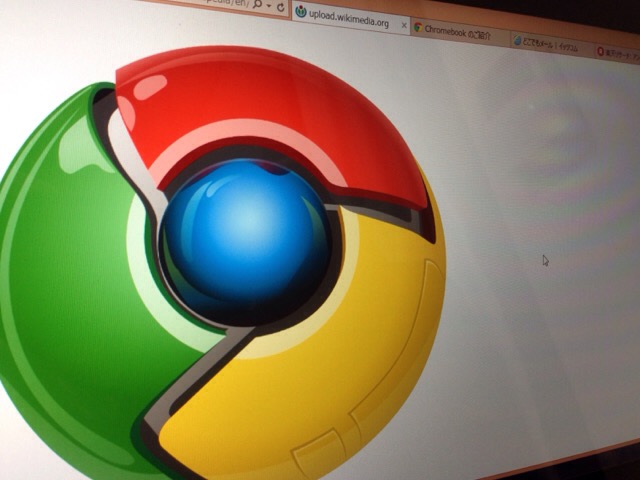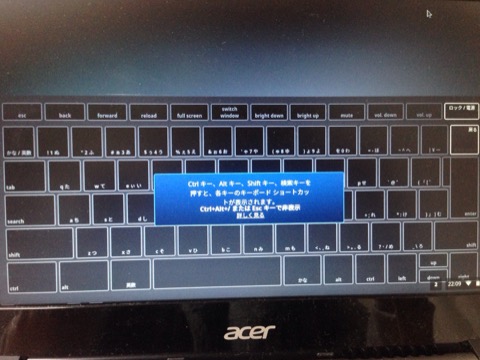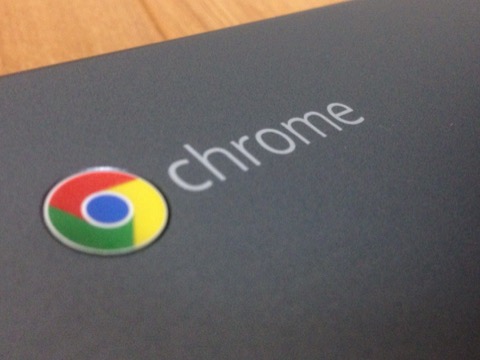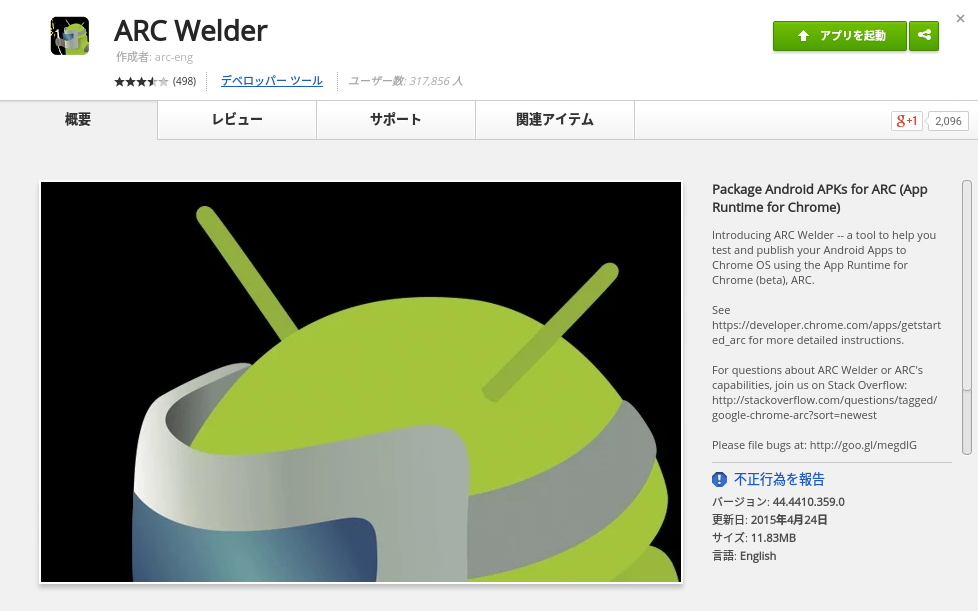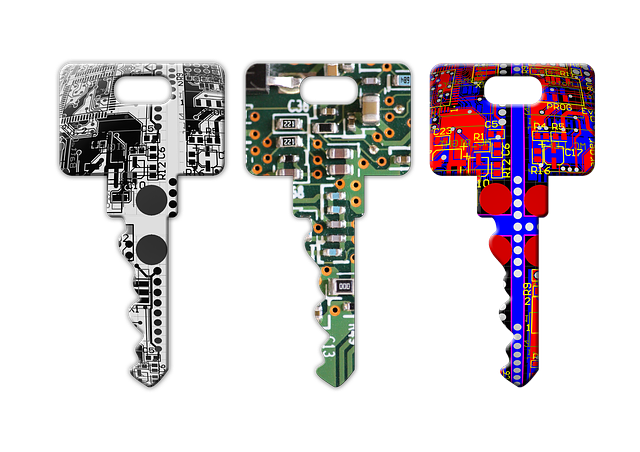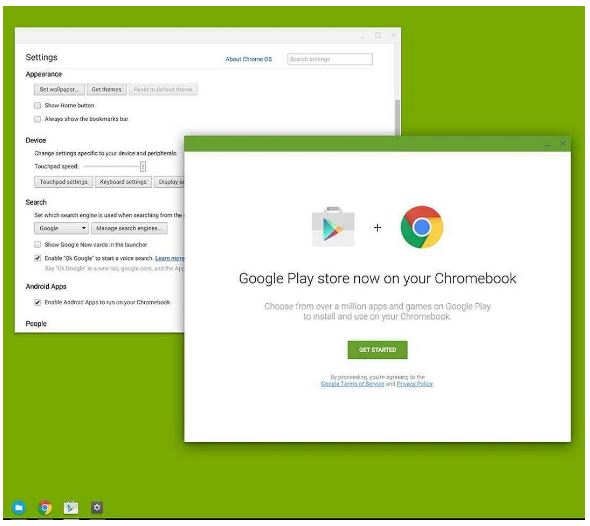昨日やっと届きましたChromebook。今回はAcer C720の開封の儀はそこそこに、Chromebookの初期設定の方法をご紹介。画質の悪い写真ですいませんが、御覧下さい。
 まずAcerのダンボールで届いたC720。
まずAcerのダンボールで届いたC720。
このダンボールを外すとポップなデザインの外箱が現れます。
 中身はこれだけです。1枚の解説書と保証書関連が少しと本体と電源アダプターだけ。本体に貼られているステッカーには「A NEW TYPE OF COMPUTER」というキャッチコピーと共に8つの特徴的な機能がアイコン形式で紹介されています。
中身はこれだけです。1枚の解説書と保証書関連が少しと本体と電源アダプターだけ。本体に貼られているステッカーには「A NEW TYPE OF COMPUTER」というキャッチコピーと共に8つの特徴的な機能がアイコン形式で紹介されています。
では、電源を入れるとまず最初に言語設定とWifiの設定画面が表示されます。Wifiのパスワードなどもここで設定します。
次に利用規約の同意確認の画面が出てきますので、「同意して続行」をクリックします。
その次はGmailアカウントでログインします。
あと少しです、アイコンの画像を選択します。最初に表示されたのはペンギンだったので、私は落ち着いたコーヒーカップを選んでみました。
以上でセットアップは終わりです。Chromebook購入者には2年間、GoogleDrive100Gが与えられので、そのキャンペーン画面が表示されます。
もっと知るをクリックして進むと、なぜか英語の画面なので戸惑いますが、画面の指示に従ってクリックしていくと100G貰えます。ちなみに2014年中にChromebookを購入し、キャンペーンに申し込むと2年間1TB利用できます。私のDriveも1TBに増量しました。こんなに使い切れないって。。
で、ログインしてChromeが立ち上がると普段使っているChromeの設定がすべて復元されています。当たり前といえば当たり前ですが、Chromeしか動かないこのOSにおいてはとっても重要で、感心しました。
以上、とっても簡単なChromebook初期設定でした。
使ってみての第一印象は本当にChromeしか動かないなぁ、ということ。スペック的にはそれほど高性能なPCでは無いにもかかわらず、Webブラウジング、Webアプリはサクサク動くのは感動的です。
次回からはChromebookを使っていて気がついた点や便利な点などを紹介していきたいと思います。